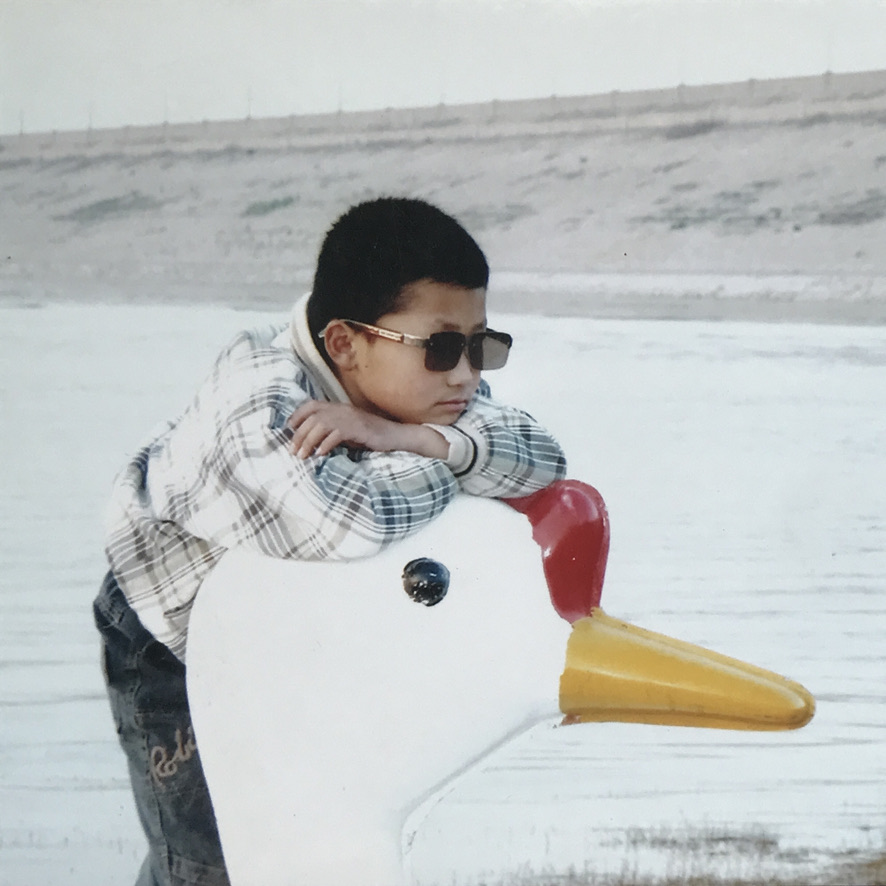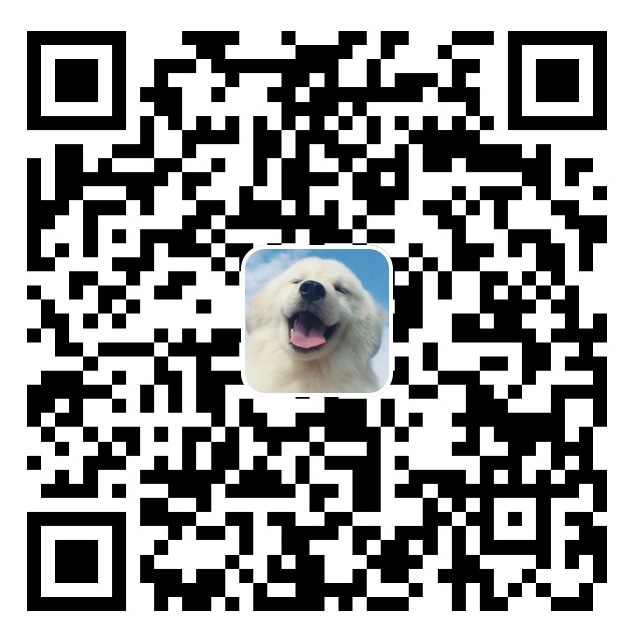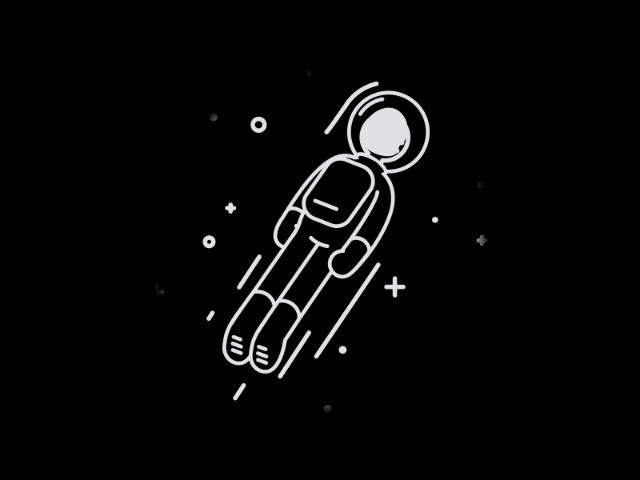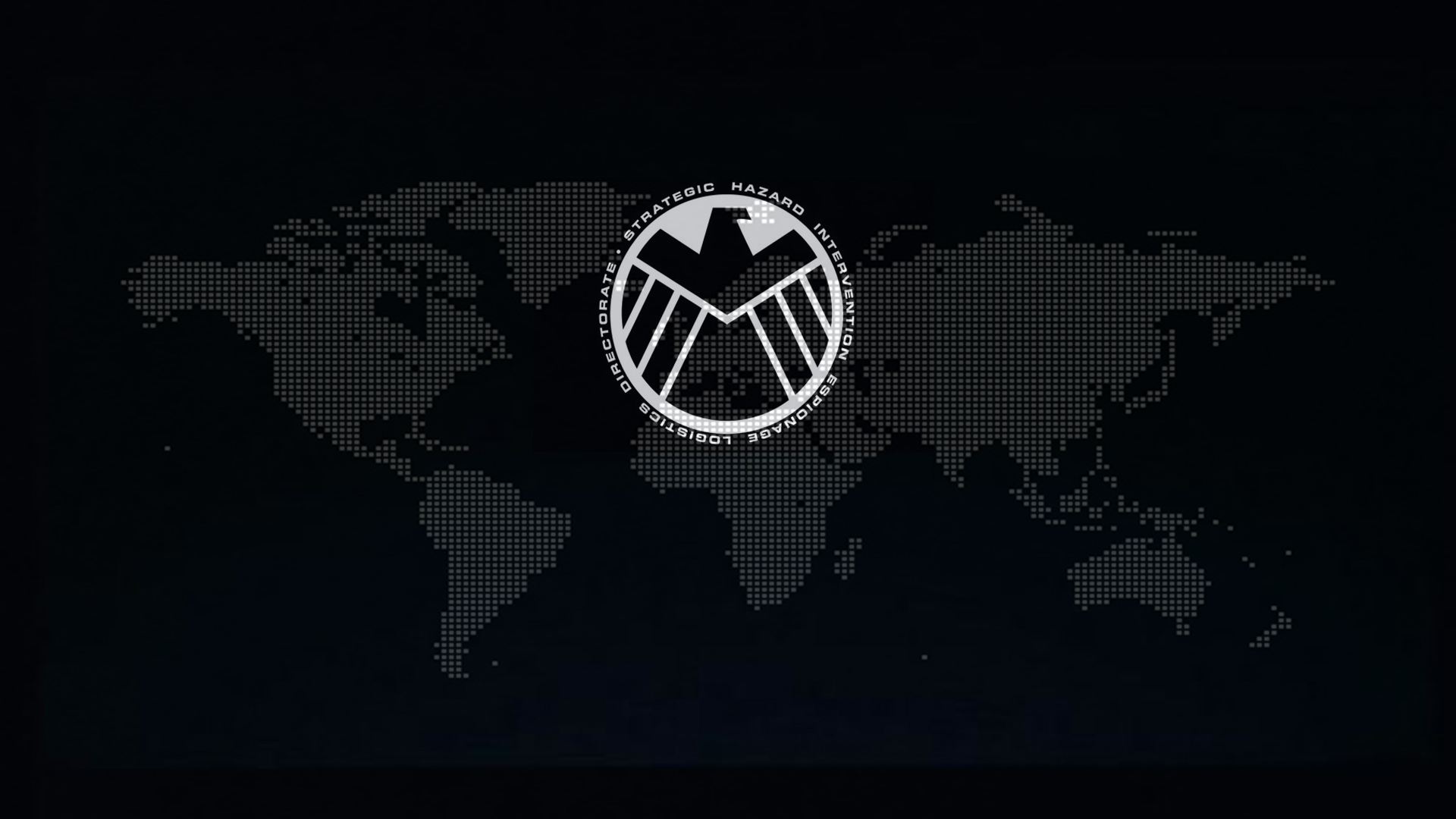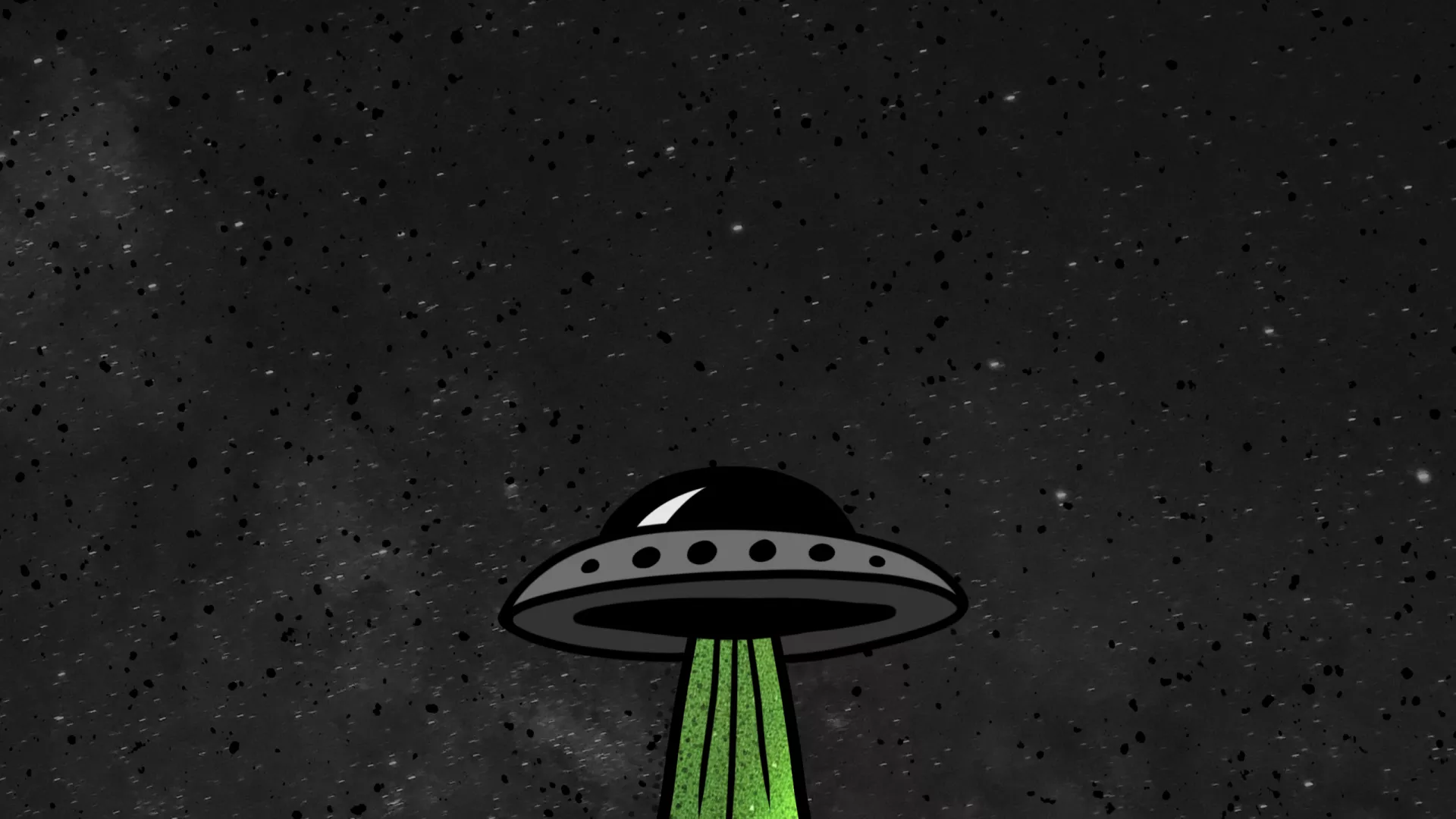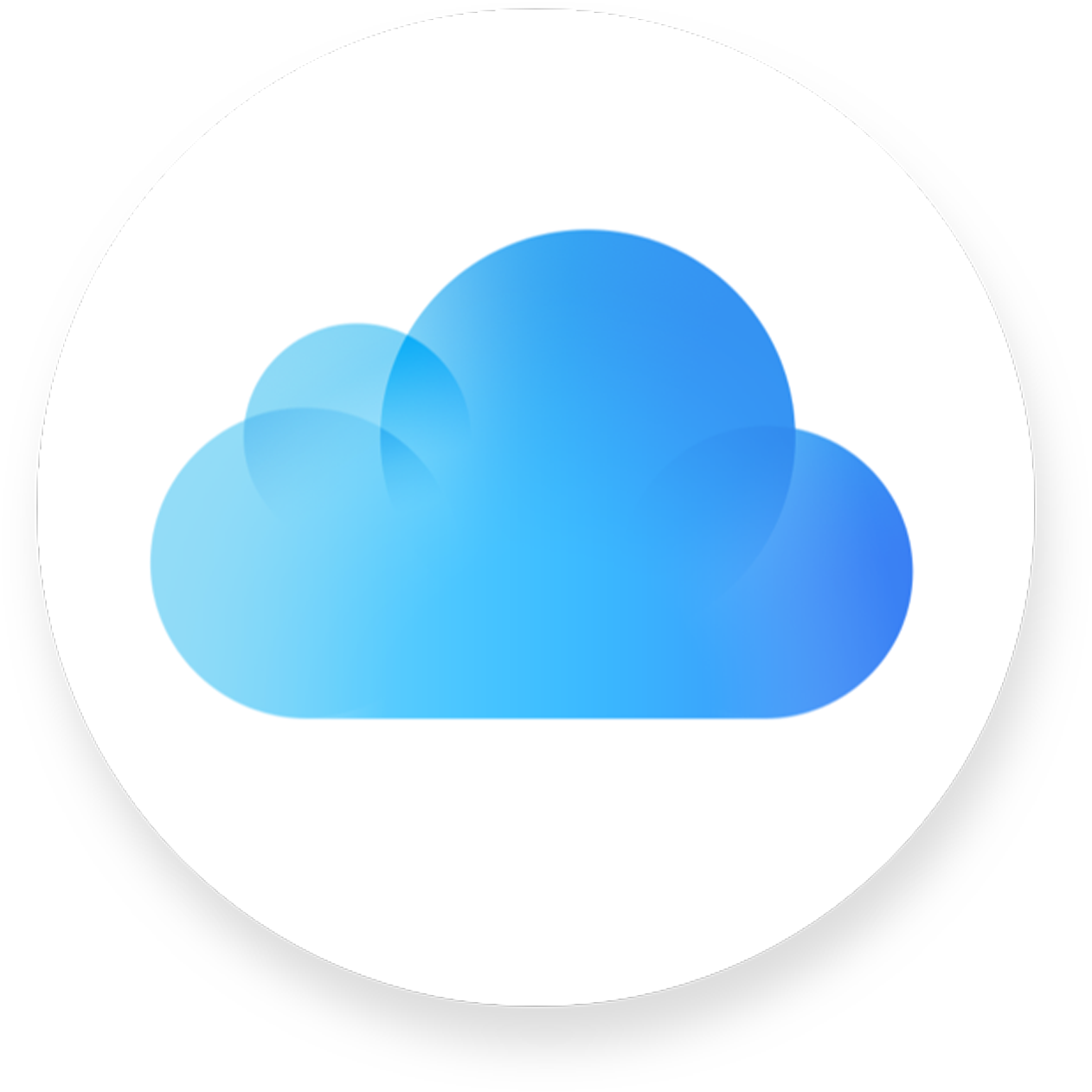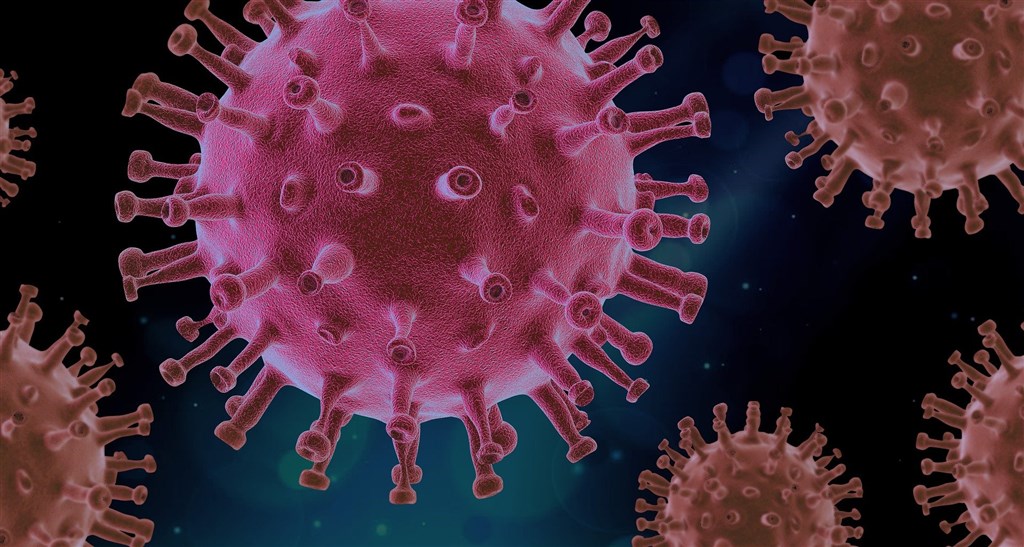搭一个自己的图床吧!
没有人是不喜欢白嫖的,除非他想获得更好的体验,这叫为体验付费(其实就是想找个省心的图床)
我买了个阿里云图床
购买对象存储OSS资源包
看看这价格,3年27块钱,算起来一个月不到1块钱,四舍五入等于白送啊兄弟们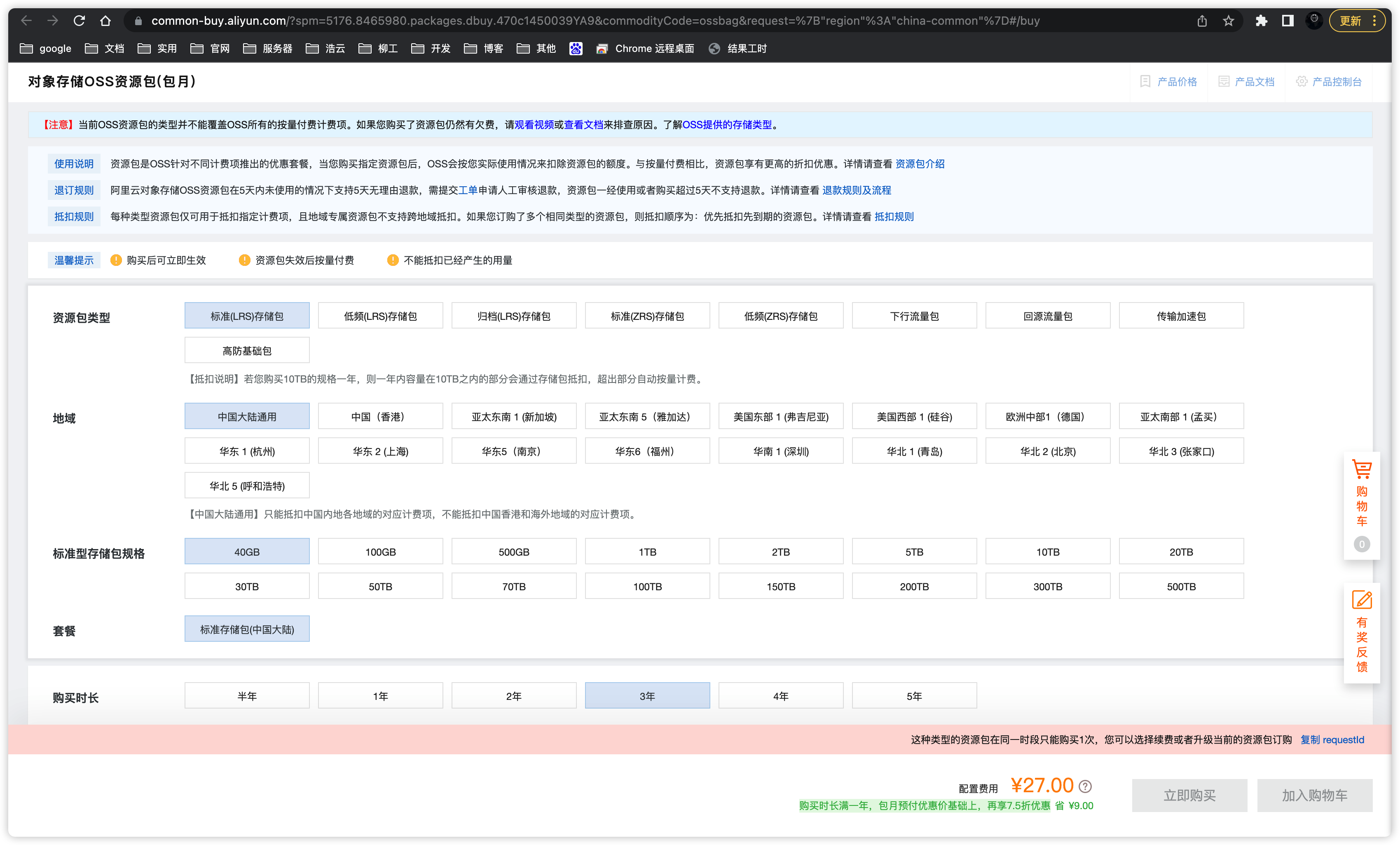
然后进入进入OSS控制台,选择创建Bucket,设置名称,读写权限要选择公共读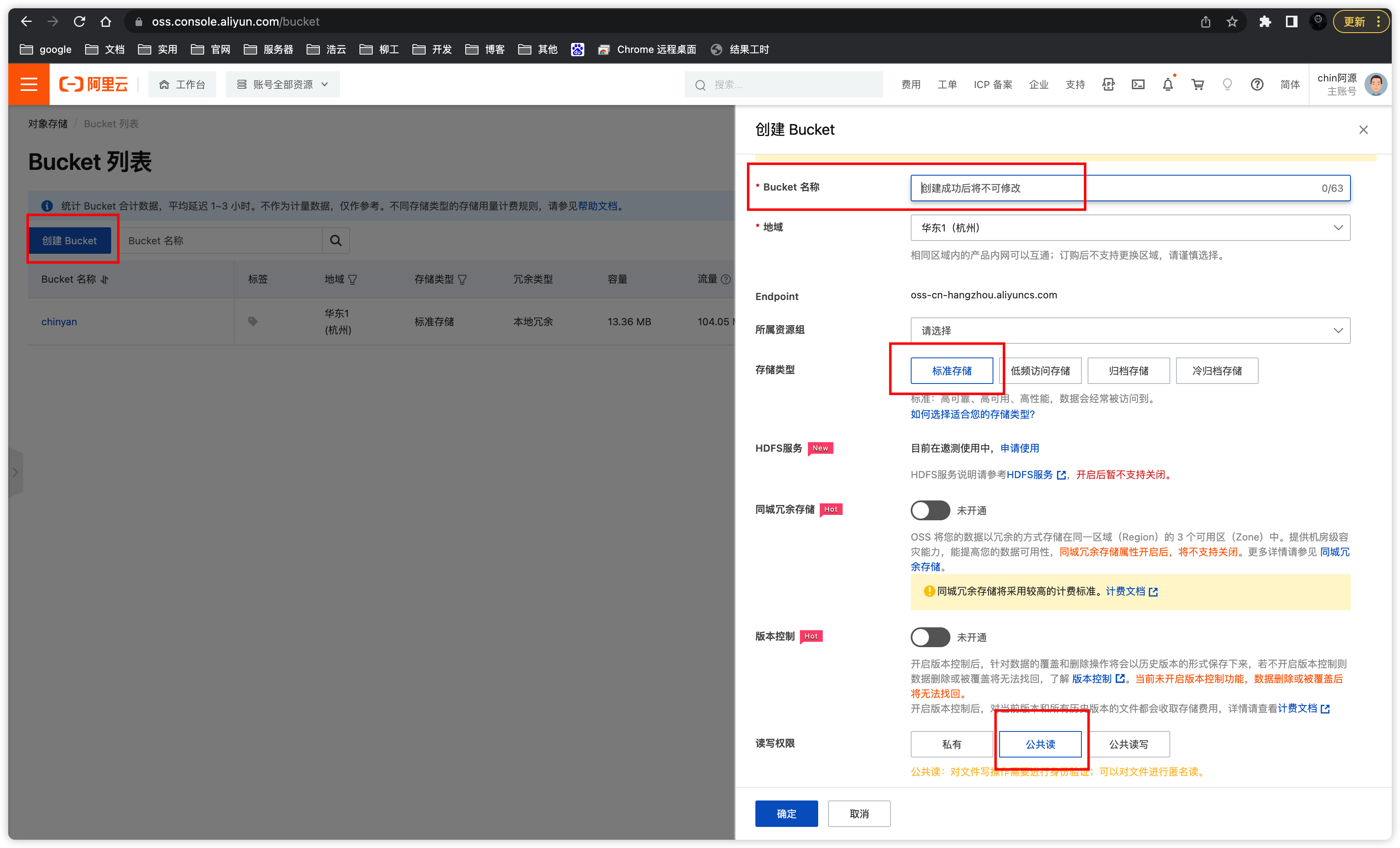
然后点头像创建个AccessKey,创建的时候要是觉得麻烦可以不用选择子用户AccessKey,创建后会生成你的AccessKey ID 和 AccessKey Secret 可以先记下来,之后会用到。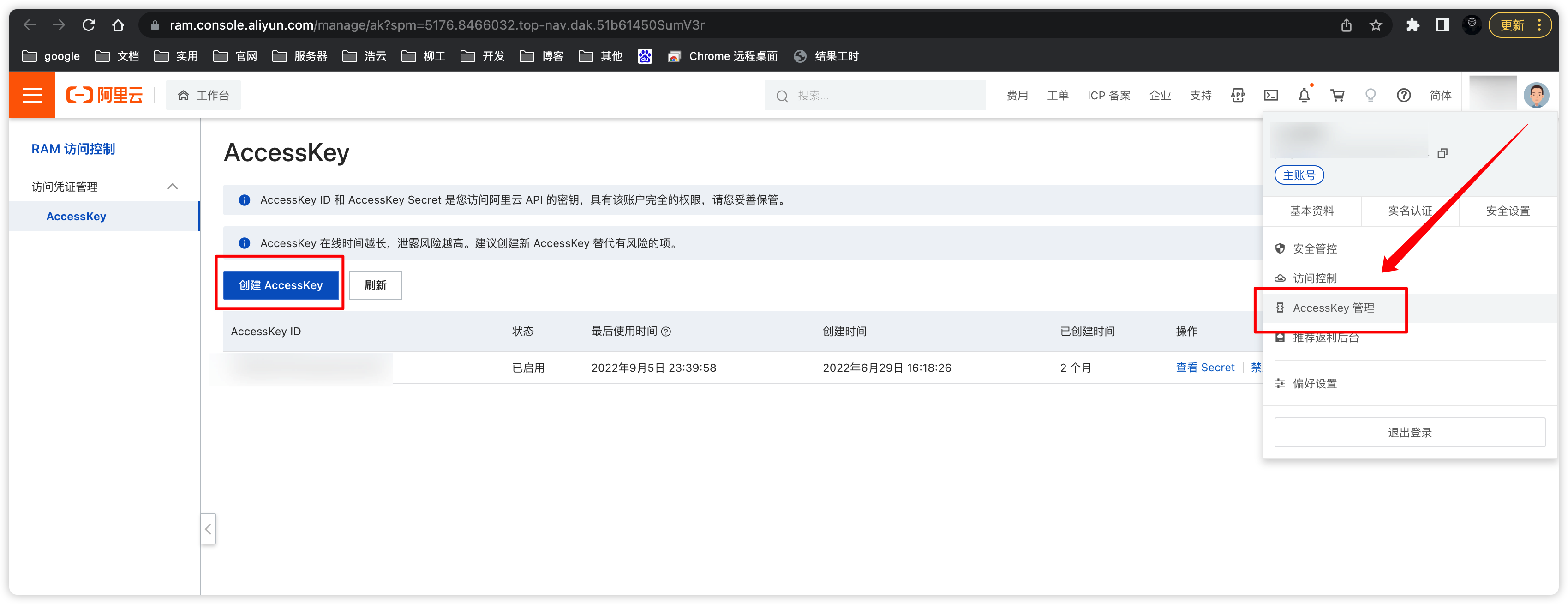
PicGo
picgo据说是最好用的一款开源(免费)图床工具,支持多种类型的图床,配置和使用也十分的方便简洁。官网下载
配置
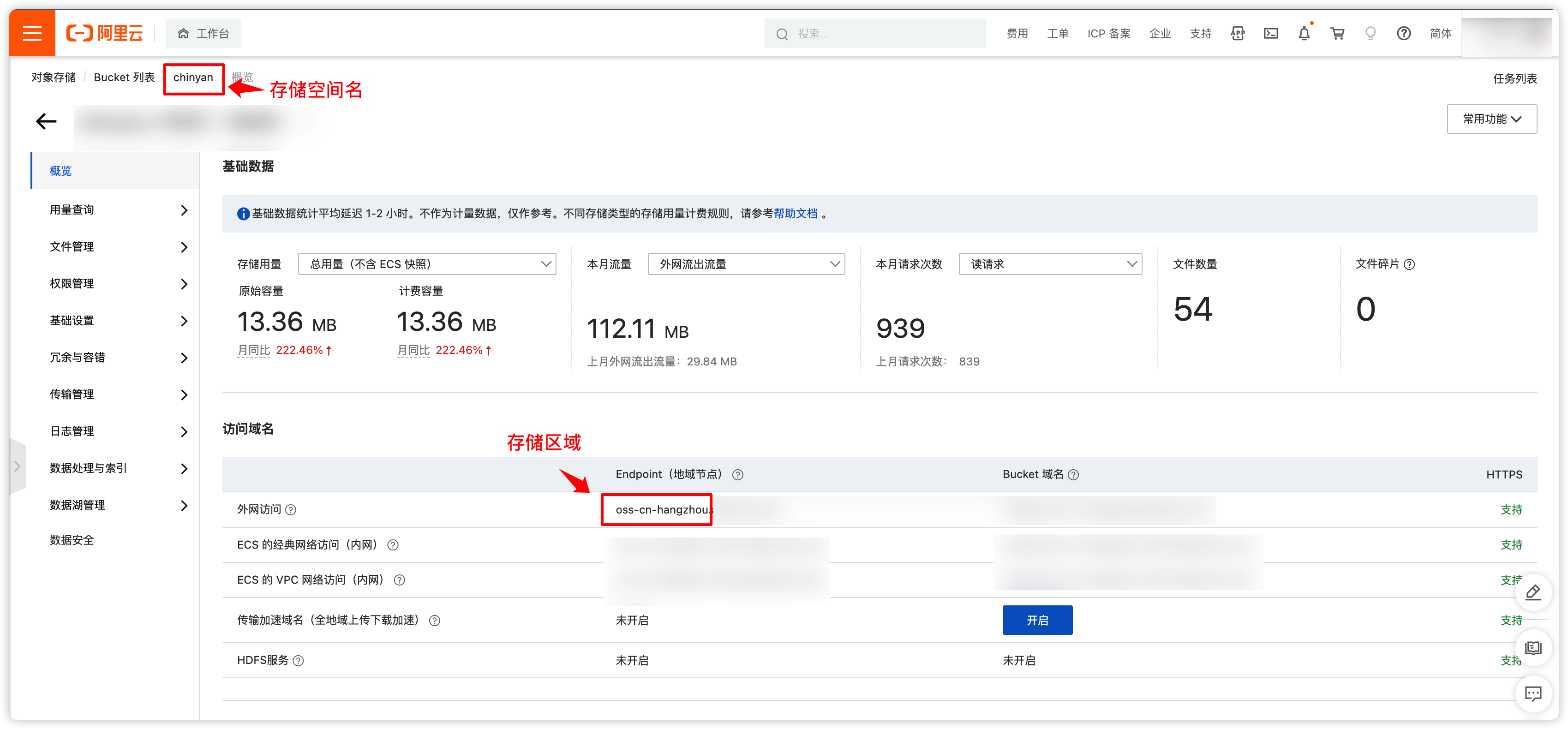
配置完后可以在上传区上传一张图片看是否能成功上传。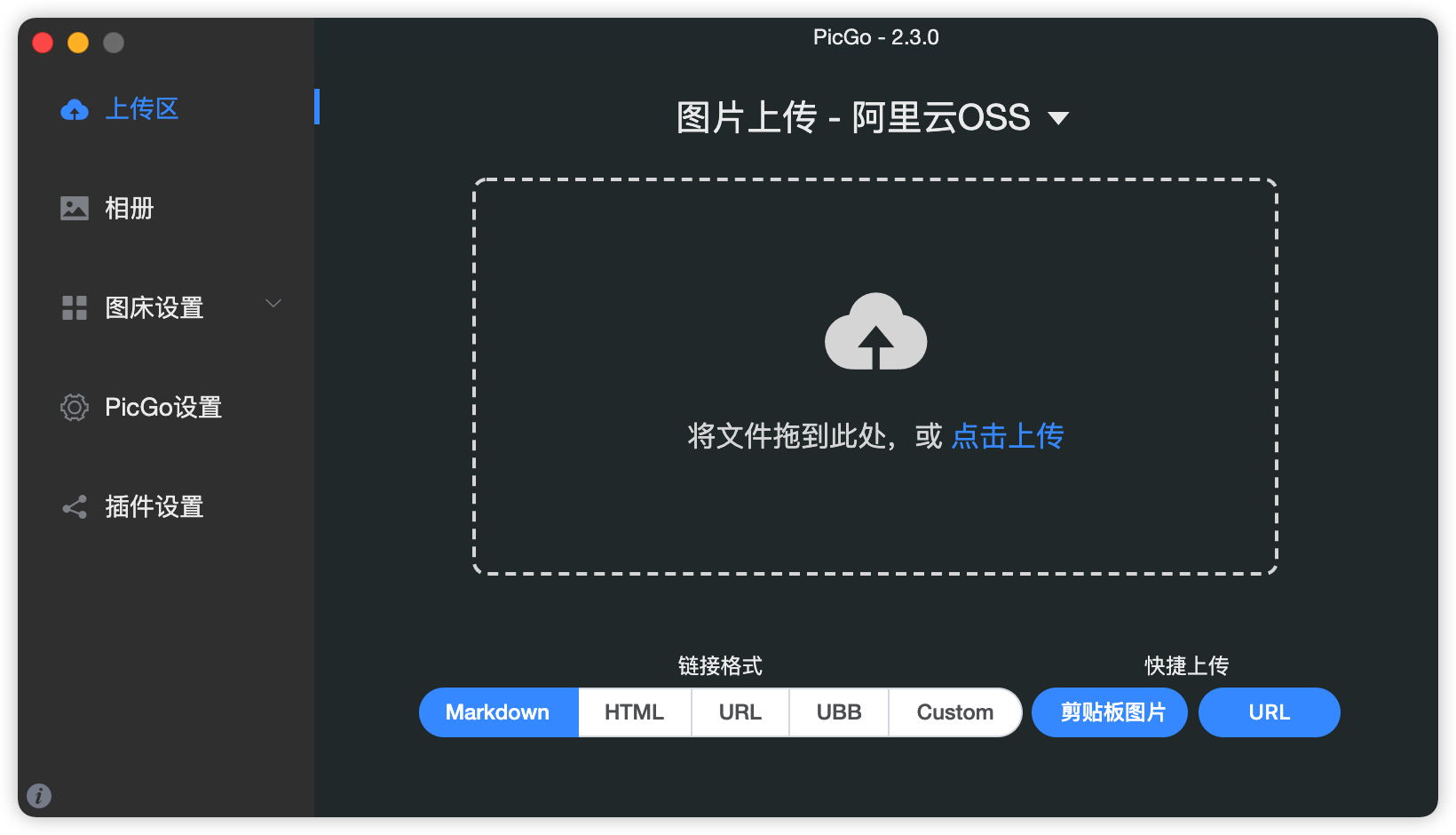
配置文件大概是下面这个样子,实际上也用不到,可以直接选择不看。
1 | { |
Typora搭配PicGo
Typora
typora是一款Markdown编辑器和阅读器,也是我认为在同类型中最好用的一款,界面简洁功能强大,唯一的缺点就是有点小贵。但是毕竟是在没收费的时候就一直在用,在收费后找了很多同类型的编辑器都没有typora用的顺手,所以就又回到这个上面来。当然囊中羞涩的朋友们可以找到官网下载需要付费前的几个版本下载,或者可以找我要一个特殊的版本拿来使用。假如你财力雄厚,还是希望为开发者团队的辛苦付出支持一下。
图床配置
上面的步骤已经配置好了picgo的图床,我们只需要在typora里面选择【文件】➡【偏好设置】➡【图像】,然后根据图示进行操作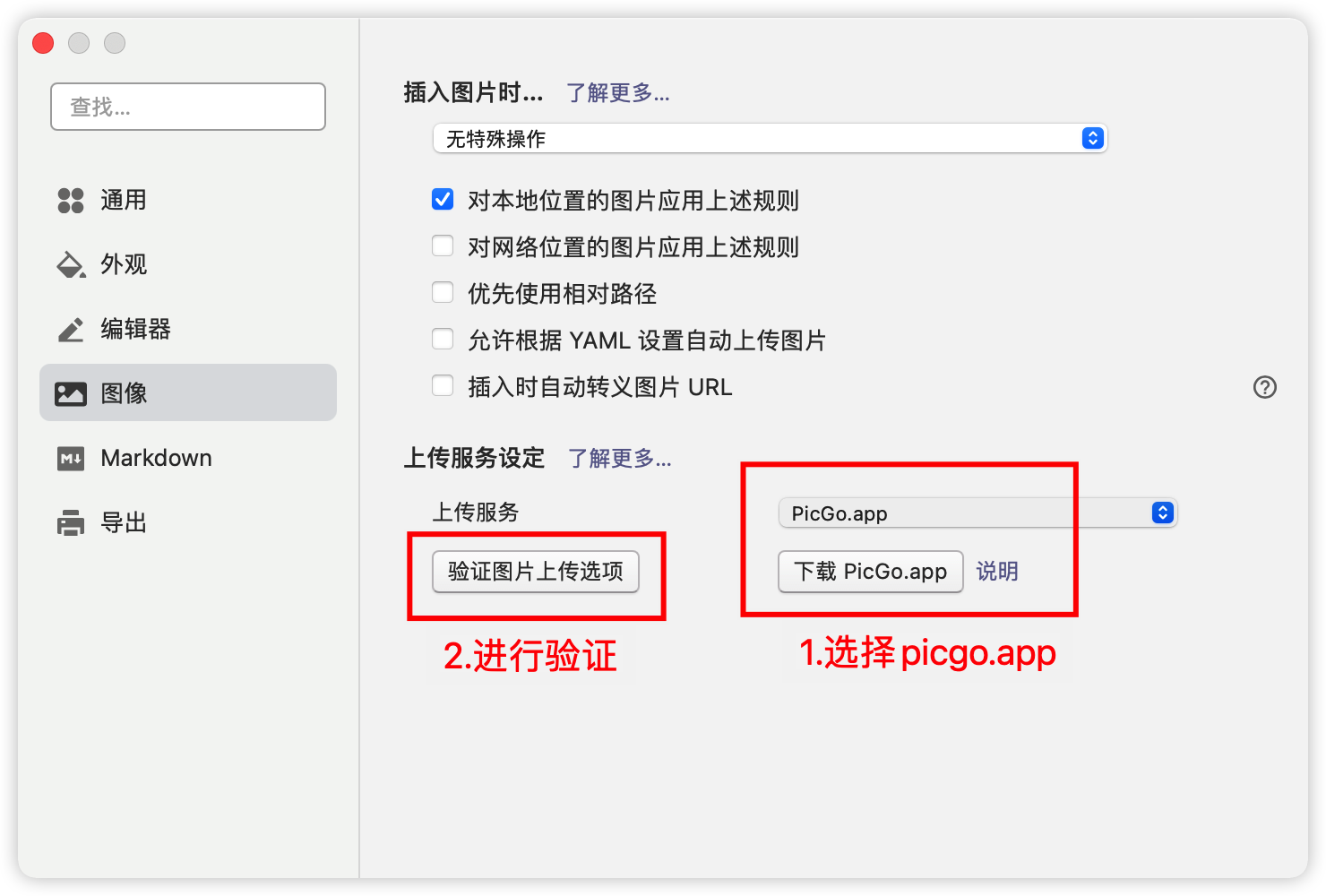
成功后提示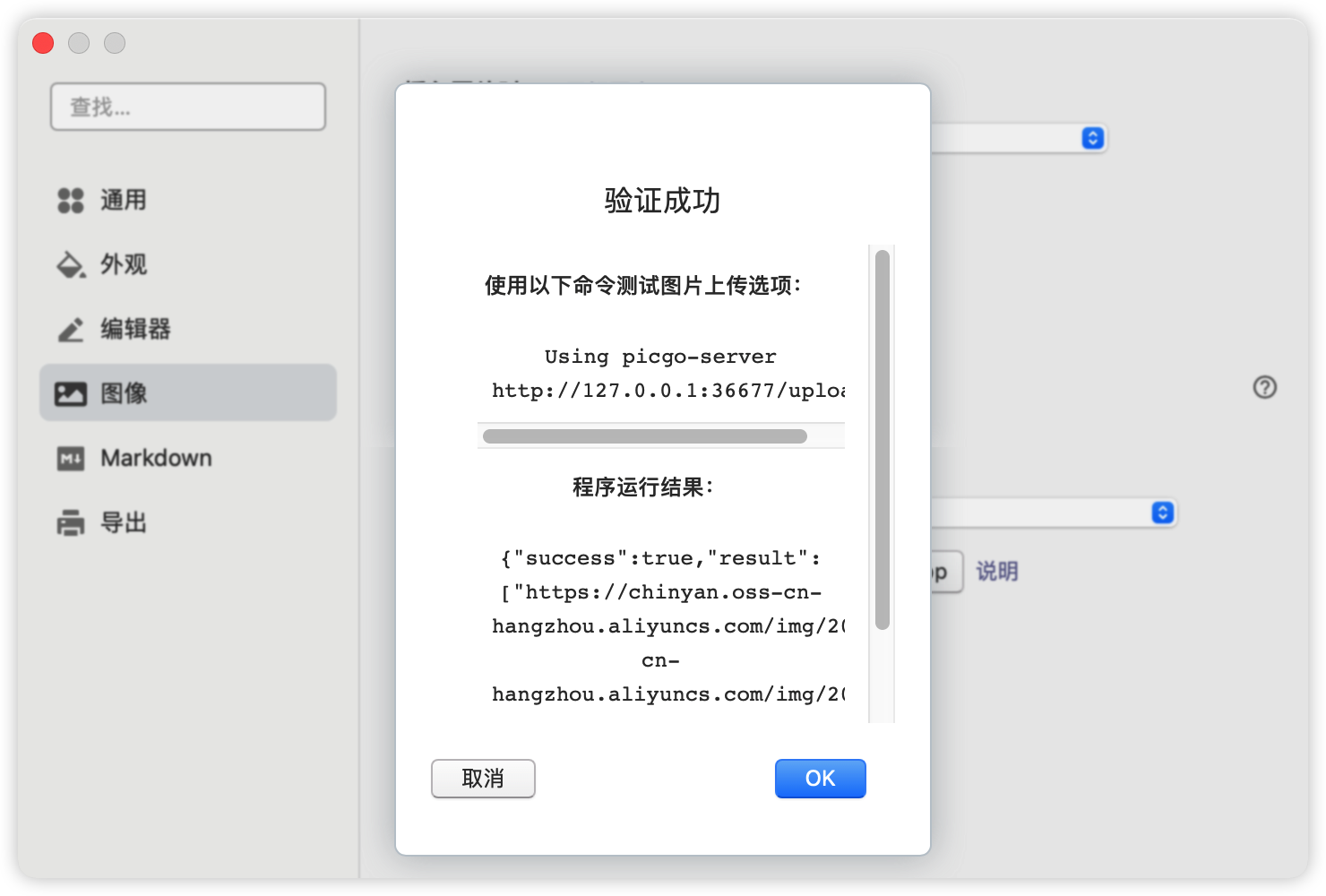
然后就大功告成了,你就可以在使用typora的时候直接把图片复制进去转化为你的图床url了,非常的方便!
客户端管理
也可以下载ossbrowser客户端直接进行文件管理,省得每次都要到阿里云控制台去找,也是非常的方便。
下载完后打开对应填入上面记下来的id和secret就行了。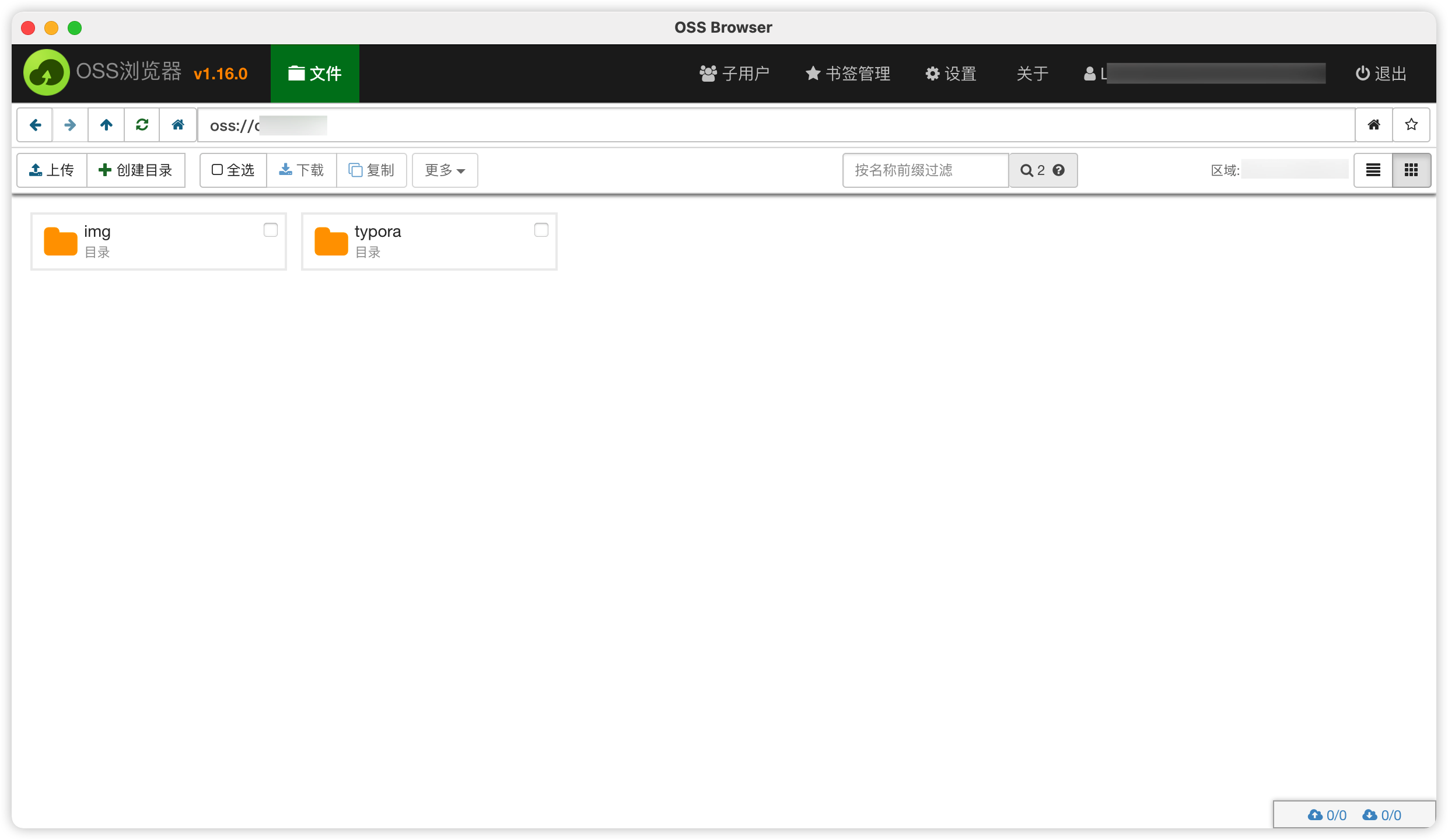
参考文章
本博客所有文章除特别声明外,均采用 CC BY-NC-SA 4.0 许可协议。转载请注明来自 藤源Tofu店!
评论